Kde jsou iBooks uloženy na Macu? Na rozdíl od iTunes je letová cesta k iBooks neboli Knihám Apple, pomocí kterých máte přístup k bohatým informacím na mnoha zařízeních, koněm jiné barvy.
Pomocí aplikace iBooks for Mac můžete procházet názvy položek, autorské knihy a soubory PDF.
Aplikace může také sledovat nebo synchronizovat soubory PDF, abyste měli přístup k obsahu na všech svých zařízeních. Pokud zkombinujete iCloud Drive s Apple Books, všechny PDF soubory, které hodíte do aplikace zařízení s iOS, se automaticky objeví v iBooks v počítači.
Bez složky Knihy v uživatelském adresáři nebo přístupu přes Finder musíte sáhnout hlouběji do své tašky s triky, abyste mohli hodovat na stažených knihách v aplikaci.
Průvodce článkemČást 1: Knihy pro Mac. Kde jsou iBooks v Macu uloženy?Část 2. Jak zjistit umístění iBooks v MacuČást 3. Uzavřeme to
Lidé si také přečtou:4 snadné metody: Jak zobrazit skryté soubory v MacuTop 2 způsoby, jak odstranit vymazatelné místo v Macu
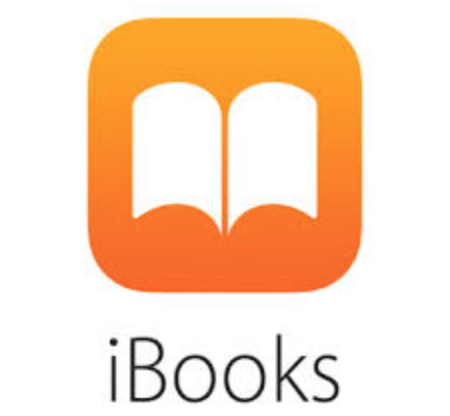
- Část 1. Jak zobrazit skryté soubory v Macu? Kde jsou v Macu uloženy iBooks
- Způsob 1: Zjištění umístění iBooks pomocí Finderu
- Způsob 2: Změna souborů v knihovně iBooks
- Díl 2. Jak zjistit umístění iBooks v počítači Mac
- Řešení 1: Umístění iBooks pro zdroje importované z iCloudu
- Řešení 2: Zálohování jednotlivých knih Apple
- Řešení 3: Odstranění problémů s iBooks po aktualizaci na OS X El Capitan
- Tipy pro počítače Mac k odstranění problémů s iBooks
- Část 3: Přetáhněte soubory PDF do složky iBooks. Uzavřeme to
Část 1. Jak zobrazit skryté soubory v Macu? Kde jsou v Macu uloženy iBooks
Způsob 1: Zjištění umístění iBooks pomocí Finderu
Na rozdíl od iTunes nenabízí Apple Books přímé možnosti změny umístění položek v knihovně.
Naštěstí můžete stále procházet cíl knihovny iBooks pomocí Finderu. Postupujte podle následujících pokynů krok za krokem:
- Přejděte na ploše počítače Mac do Finderu.
- V nabídce Go ve Finderu vyberte podnabídku Go To Folder.
- Zadejte následující příkaz a stiskněte tlačítko OK.
~/Library/Containers/com.apple.BKAgentService/Data/Documents/iBooks
Zobrazí se čerstvé okno Finderu s několika podsložkami.
- Knihy: Uloží tituly iBooks, iBooks Author nebo soubory PDF.
- Stažené soubory:
- Dočasné: Prostě dočasné soubory.
- Aktualizuje:
Chcete-li se ponořit do iBooks, stačí stisknout adresář Books a spustit jej. Vyvarujte se provádění změn v položkách, protože deformují matici knihovny.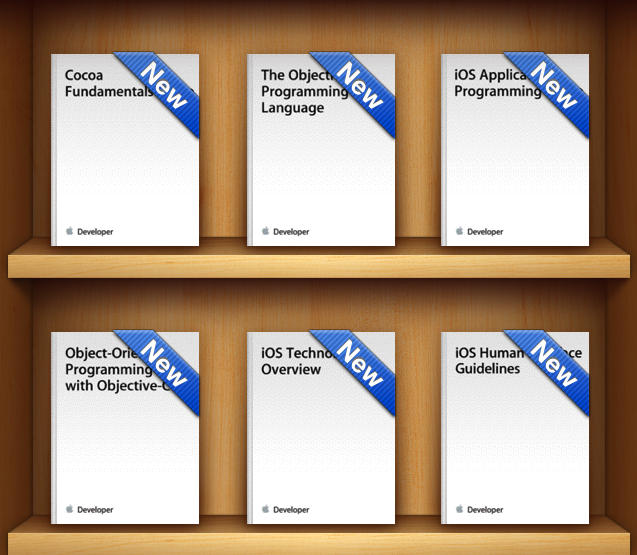
Způsob 2: Změna souborů v knihovně iBooks
Zálohu celé knihovny můžete vyřezat jednoduchým vložením do požadované složky. Zdržte se mazání, přejmenovávání nebo úprav iBooks ve Finderu, protože tyto akce ničí základní strukturu knihovny.
Chcete-li bezpečně vymazat iBook, vyberte jej v hlavní aplikaci a v nabídce Úpravy stiskněte tlačítko Odstranit. Chcete-li změnit názvy iKnih, získat přístup k dalším užitečným informacím o nich nebo spravovat jejich metadata, přejděte do zobrazení seznamu výběrem tlačítka Seznam vedle horního okraje stránky iKnihy.
Tipy pro Mac: Odstraňte nepořádek v počítači
Nevyžádané soubory a digitální nepořádek mohou zamořit vaši sbírku iBooks. Vyšperkovaný registr vám umožní okamžitě lovit položky kvůli špičkovému výkonu. iMyMac PowerMyMac nabízí multifunkční nástroj určený k tomu, abyste hloubkovou kontrolou a jarním úklidem posunuli výkon svého počítače o stupeň výš. Provedení důkladného vyčištění odvrátí problémy, jako jsou nefunkční aplikace nebo nedohledatelné iBooks. Zde je návod, jak odinstalovat aplikace na Macu, stačí se podívat, jak PowerMyMac funguje!
Získejte zkušební verzi zdarma hned teď!
Vyvinuli jsme arzenál multifunkční péče, který vás zbaví nesčetných starostí na jedno kliknutí. Důležité je, že můžete přesně určit velké nebo zastaralé položky iBooks, duplikáty, nepotřebné aplikace a zbytky vymazaných souborů. Chcete-li zachovat integritu své knihovny iBooks, úklid Macu pomocí specializovaného nástroje vdechne systému nový život pro optimální výkon.
Zakoupená díla z obchodu Apple Books Store chráněná autorskými právy Digital Rights Management (DRM) omezují přístupnost na jiných platformách pro elektronické knihy, jako je Calibre.
Díl 2. Jak zjistit umístění iBooks v počítači Mac
Umístění stažených iBooks závisí na typu daného souboru. Aplikace iBooks totiž poskytuje uživatelům pákový efekt pro procházení a čtení zakoupeného obsahu z obchodu iBooks Store nebo kompatibilních položek ePUB, které jsou do aplikace přidány ručně.
Řešení 1: Umístění iBooks pro zdroje importované z iCloudu
Kde jsou iBooks uloženy na jednotce iCloud? Pokud do iBooks importujete čitelné soubory ePUB nebo PDF, aplikace je synchronizuje přes iCloud, aby byly dostupné v systému iOS nebo na jiných počítačích Mac. V případě souborů ePUB nebo PDF jsou tyto knihy uloženy odděleně od zakoupených kusů.
Na začátku nakonfigurujte svůj účet iCloud tak, aby synchronizoval importované položky. Postupujte podle Systémové předvolby> iCloud > Možnosti jednotky iCloud a zaškrtněte položku Knihy. Spusťte aplikaci Terminál spolu se složkou iBooks s otevřenou cestou.
$ open ~/Library/Containers/com.apple.BKAgentService/Data/Documents/iBooks
Tato otevřená cesta spustí stránku Finderu zobrazující všechny importované soubory iBooks. Vzhledem k tomu, že jste zavedli soubory do aplikace iBooks, neměli byste se potýkat s DRM. V souladu s tím můžete kopírovat nebo zálohovat soubory pro užití v jiných aplikacích, které vyhovují formátu ePUB.
Řešení 2: Zálohování jednotlivých knih Apple
Pokud chcete zálohovat pouze jednu nebo několik knih, můžete místo toho otevřít aplikaci iBooks, dohledat a stáhnout preferované dílo. Poté klikněte a vytáhněte položku z aplikace na plochu nebo do složky ve Finderu. Tento postup vygeneruje správně pojmenovaný ePUB, který můžete fyzicky unést nebo zálohovat. Podobné zákazy s DRM platí i pro zakoupené knihy.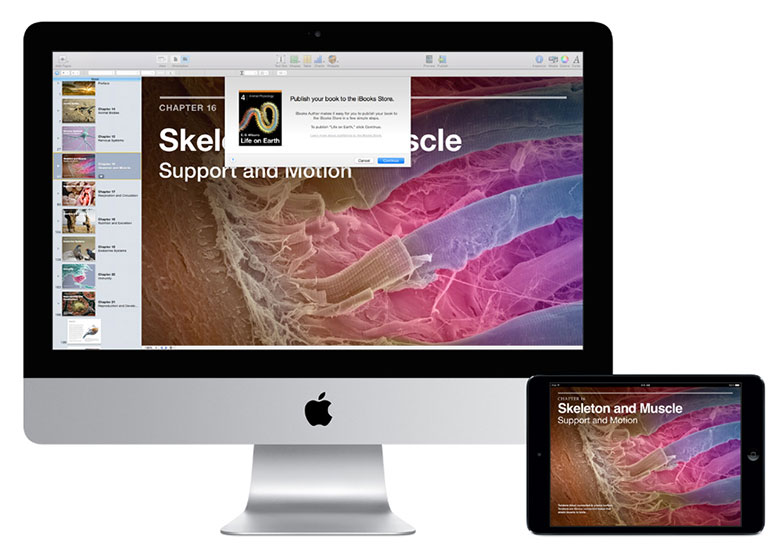
Řešení 3: Odstranění problémů s iBooks po aktualizaci na OS X El Capitan
Po aktualizaci na OS X EL Capitan se mohou vyskytnout problémy s cestou iBooks ke knihovně knih. Může se zobrazit prázdné okno nebo se zobrazí chyba, která signalizuje, že knihovnu iBooks nelze otevřít. Někdy hlásí, že disk, na kterém je knihovna uložena, nelze dohledat.
Nejprve zkuste obnovit účet iBooks odhlášením a opětovným přihlášením do obchodu. Pomocí možností v nabídce zrušte autorizaci a poté znovu ověřte systém. Poté ukončete a znovu otevřete aplikaci iBooks a zkontrolujte, zda se položky vaší knihovny objeví.
Tipy pro počítače Mac k odstranění problémů s iBooks
Obnovte knihovnu iBooks
- Ukončete aplikaci iBooks.
- Stiskněte klávesu Option a v nabídce Go ve Finderu vyberte položku Library.
- Na zobrazené stránce spusťte složku Containers.
- Přesuňte adresář s názvem com.apple.iBooksX na plochu.
- Přesuňte adresář s názvem com.apple.BKAgentService na plochu.
Přístup k originálům PDF
- Spustit adresář com.apple.BKAgentService, který jste přesunuli na plochu.
- Přejít do složky Data> Dokumenty> iBooks> Knihy.
- Vyhledejte soubory PDF, které se ztratily z dohledu.
- Přetáhněte položky na vámi zvolené místo, abyste je zachránili, a poté je přesuňte do složky iBooks.
Část 3: Přetáhněte soubory PDF do složky iBooks. Uzavřeme to
Doufáme, že jste se seznámili se zákoutími ukládání souborů iBooks v počítači Mac. Výše popsaným rychlým a snadným postupem můžete umístění knihovny položek prolistovat i ručně ve vyhledávači. Abyste si ušetřili byrokracii, použijte úplnou cestu ke knihám, které jste si stáhli. Pokud máte aktivní účet přihlášený k iCloudu, dostanete se zpět nahoru napříč zařízeními.
Po upgradu na Mac OS X 10.9 většina nadšenců do elektronických knih vyzařuje nově nabytou důvěru k aplikaci pro Mac. Uživatelé však uvádějí, že jim to vrtá hlavou, když se snaží v iBooks ulovit soubory EPUB. Vyzkoušejte naše triky, které vám pomohou vynulovat soubory jednoduchými kliknutími.
Doufáme, že se vám náš článek líbil, sdílejte ho na sociálních sítích.
Napsat komentář